
Wann Dir gewësse Aufgaben an Excel ausféiert, musst Dir heiansdo mat verschiddenen Dëscher këmmeren, déi och matenee sinn. Dat ass, Donnéeën vun engem Dësch ginn an en aneren opgehuewen a wa se geännert ginn, ginn d'Wäerter an all verwandte Tabelleberäicher nei berechent.
Verbonne Dëscher si ganz bequem fir ze benotze fir eng grouss Quantitéit vun Informatioun ze veraarbecht. Fir all d'Informatiounen an engem Dësch ze setzen, nieft, wann et net homogen ass, ass et net ganz praktesch. Et ass schwéier mat sou Objeten ze schaffen an no hinnen ze sichen. Den uginnene Problem ass entwéckelt fir duerch verbonne Tabellen eliminéiert ze ginn, Informatioun tëscht deenen ass verdeelt, awer gläichzäiteg verbonne sinn. Verbonne Tabellebereicher kënnen net nëmmen an engem eenzege Blat oder engem eenzegt Buch lokaliséiert ginn, awer et kënnen och a getrennte Bicher (Dateien) lokaliséiert ginn. Déi lescht zwou Optiounen ginn am meeschten an der Praxis benotzt, well d'Zil vun dëser Technologie ass aus der Akkumulatioun vun Daten ewechzekréien, a Pëllen op enger Säit léist net de Problem fundamentally. Loosst eis léieren wéi een erstallt a wéi Dir mat dëser Zort Datemanagement funktionnéiert.
Kreatéiert Tabellen erstellen
Als alleréischt, loosst eis d'Fro wéienge wéi eng Methoden et gëtt eng Geleeënheet fir eng Relatioun tëscht verschiddenen Dëschberäicher ze kreéieren.
Method 1: direkt Dëscher mat enger Formel verbannen
Deen einfachste Wee fir Daten ze bindelen ass d'Formelen ze benotzen, déi op aner Tabelleberäicher bezéien. Et ass direkt bindend genannt. Dës Method ass intuitiv, well mat der Verknëppung gëtt bal déiselwecht Manéier geschafft wéi Linken op Daten an engem Tabelleplang erstallt.
Loosst eis kucken wéi duerch Beispill e Bindung duerch direkt Bindung kann geformt ginn. Mir hunn zwee Dëscher op zwee Blieder. Op engem Dësch gëtt d'Bezuelung mat der Formel berechent andeems den Employératen mat engem eenzege Koeffizient fir all multiplizéiert gëtt.

Op der zweeter Blat ass eng Tabellefaart, déi eng Lëscht vun de Mataarbechter mat hire Salairen enthält. D'Lëscht vun de Mataarbechter a béide Fäll gëtt an derselwechter Uerdnung presentéiert.

Et ass noutwendeg sécher ze stellen datt d'Donnéeën iwwer d'Tariffer aus dem zweete Blat an déi entspriechend Zelle vun der éischter gezunn ginn.
- Op der éischter Blat, wielt déi éischt Zelle an der Kolonn OfferAn. Mir setzen en Zeechen an "="An. Als nächst klickt op d'Ofkiirzung "Blat 2", déi op der lénker Säit vun der Excel Interface iwwer der Statusbar steet.
- Plënnert op dat zweet Gebitt vum Dokument. Mir klickt op déi éischt Zell an der Kolonn OfferAn. Da klickt op de Knäppchen Gitt an op der Tastatur fir Daten an d'Zell anzeginn an déi d'Zeechen virdrun gesat gouf gleichgestallt.
- Da gëtt et en automateschen Iwwergang op dat éischt Blat. Wéi Dir kënnt gesinn, gëtt den Taux vun den éischte Mataarbechter aus der zweeter Tabell an déi entspriechend Zell gezunn. Andeems Dir de Cursor op der Zelle mat der Wette plazéiert, gesi mer datt déi üblech Formel benotzt gëtt fir Daten um Bildschierm ze weisen. Awer ier d'Koordinaten vun der Zell vu wou d'Donnéeën erausgestallt ginn, gëtt et en Ausdrock "Blieder2!", wat den Numm vum Dokumentberäich ugeet, wou se stinn. Déi allgemeng Formel an eisem Fall gesäit esou aus:
= Blieder2! B2 - Elo musst Dir d'Donnéeën iwwer d'Tariffer vun allen anere Mataarbechter vun der Entreprise iwwerdroen. Natierlech kann dëst an de selwechte Wee gemaach ginn wéi mer d'Aufgab fir den éischte Mataarbechter ofgeschloss hunn, awer wann ee béid Lëschte vun de Mataarbechter an der selwechter Uerdnung arrangéiert ass, kann d'Aufgab wesentlech vereinfacht a beschleunegt ginn. Dëst ka gemaach ginn andeems Dir d'Formel einfach an de Beräich ënnen kopéiert. Wéinst der Tatsaach datt d'Links an Excel am Standard relativ sinn, wa se kopéiert sinn, ginn d'Wäerter verréckelt, wat ass dat wat mir brauchen. D'Kopie Prozedur selwer kann mat dem Fillmarker gemaach ginn.
Also, setzt de Cursor am ënneschte rietsen Deel vum Element mat der Formel. Duerno sollt de Cursor an eng Füllmarkéierung a Form vun engem schwaarze Kräiz ëmgewandelt ginn. Klemmt de lénksen Maustast an dréckt de Cursor ganz ënnen an der Kolonn.
- All Daten aus enger ähnlecher Kolonn op Blat 2 goufen an en Dësch gezunn Blat 1An. Wann d'Date verännert op Blat 2 si ginn automatesch um éischte geännert.





Method 2: eng Rëtsch INDEX Opérateuren benotzen - SICHEN
Awer wat wann d'Lëscht vun den Ugestallten an den Tabellearrays net an der selwechter Uerdnung ass? An dësem Fall, wéi virdru scho gesot, ass eng vun den Optiounen eng Verbindung tëscht eenzel Zellen ze etabléieren déi manuell matenee verbonne solle ginn. Awer dëst ass nëmme gëeegent fir kleng Dëscher. Fir massiv Réng, esou eng Optioun am beschten wäert vill Zäit huelen fir ëmzesetzen, an am schlëmmsten an der Praxis ass et net machbar. Awer dëse Problem kann mat engem Rëtsch Bedreiwer geléist ginn INDEX - SICHTAn. Loosst eis kucken wéi dëst ka gemaach ginn duerch d'Verbindung vun den Donnéeën an den Tabelleberäicher déi an der viregter Method diskutéiert goufen.
- Wielt déi éischt Kolonnelement OfferAn. Gitt op Feature Wizardandeems Dir op d'Ikon klickt "Füügt Funktioun".
- An Funktioun Wizard am Grupp Referenzen an Arrays fannen an Highlight den Numm INDEX.
- Dëse Bedreiwer huet zwou Formen: eng Form fir mat Arrays ze schaffen an eng Referenz. An eisem Fall ass déi éischt Optioun noutwendeg, dofir, an der nächster Fënster fir d'Form ze wielen déi opmaacht, wielt se a klickt op de Knäppchen "OK".
- Operator Argumenter Fënster gestart INDEXAn. D'Aufgab vun dëser Funktioun ass en Wäert auszewielen deen am ausgewielten Beräich an der Linn mat der spezifizéierter Zuel ass. Allgemeng Bedreiwer Formel INDEX sou ass:
= INDEX (Array; row_number; [column_number])Array - en Argument mat der Adress vum Streck vun deem mir Informatioun mat der Nummer vun der spezifizéierter Linn extrahieren.
Linn Zuel - d'Argument, wat d'Zuel vun dëser ganzer Linn ass. Et ass wichteg ze wëssen datt d'Linnnummer net relativ zum ganzen Dokument soll spezifizéiert ginn, awer nëmmen relativ zu der gewielter Array.
Kolonn Zuel - en Argument dat fakultativ ass. Mir benotze se net fir eise spezifesche Problem ze léisen, an dofir ass et net néideg seng Essenz getrennt ze beschreiwen.
Stellt de Cursor am Feld ArrayAn. Duerno gitt op Blat 2 an halen de lénksen Maus Knäppchen, wielt all d'Inhalter vun der Kolonn Offer.
- Nodeems d'Koordinaten an der Fenster vum Betreiber ugewise ginn, setzt de Cursor am Feld Linn ZuelAn. Mir ginn dëst Argument mat dem Bedreiwer eraus SICHTAn. Dofir klickt mir op den Dräieck, dee lénks vun der Funktiounslinn ass. Eng Lëscht vu kierzlech gebrauchte Betreiber gëtt op. Wann Dir en Numm ënnert hinne fannt "SICHEN"da kënnt Dir drop klicken. Soss, klickt op de leschten Element op der Lëscht - "Aner Funktiounen ...".
- D'Standardfenster fänkt un Funktioun ZaubererAn. Mir passéieren an et zu der selwechter Grupp Referenzen an ArraysAn. Dës Kéier, wielt d'Element op der Lëscht "SICHEN"An. Klickt op de Knäppchen. "OK".
- Fenster vun den Operator Argumenter ass ageschalt SICHTAn. Déi spezifizéiert Funktioun ass geduecht fir d'Nummer vun engem Wäert an engem spezifesche Array mat sengem Numm ze weisen. Dank dëser Feature berechnen mir d'Linnennummer vun engem bestëmmte Wäert fir d'Funktioun INDEXAn. Syntax SICHT representéiert wéi follegt:
= SEARCH (search_value; lookup_array; [match_type])"Sichen Wäert" - en Argument mat den Numm oder d'Adress vun der Zell vun der Drëttubiddereberäich an där se steet. Et ass d'Positioun vun dësem Numm am Zilberäich dee sollt ausgerechent ginn. An eisem Fall gëtt dat éischt Argument Referenzen op Zellen op Blat 1wou d'Nimm vun den Ugestallt sinn.
Gekuckt Array - en Argument wat eng Referenz op eng Array representéiert an där de spezifizéierte Wäert gesicht gëtt fir seng Positioun ze bestëmmen. D'Kolonnadress "wäert dës Roll hei spillen."Virnumm un Blat 2.
Match Typ - en Argument, dat fakultativ ass, awer, anescht wéi déi vireg Ausso, brauche mir dëst optional Argument. Et weist wéi de Bedreiwer de Sichwäert mat der Array passt. Dëst Argument kann ee vun dräi Wäerter hunn: -1; 0; 1An. Fir onuerdentlech Arrays, wielt "0"An. Dës Optioun ass passend fir eis Fall.
Also, loosst eis de Felder vun der Argumentfenster ausfëllen. Stellt de Cursor am Feld "Sichen Wäert"klickt op déi éischt Zell vun der Kolonn "Numm" un Blat 1.
- Nodeems d'Koordinaten ugewise ginn, setzt de Cursor am Feld Gekuckt Array a klickt op d'Ofkiirzung "Blat 2", déi um ënnen vun der Excel Fenster iwwer der Statusbar steet. Halt de lénksen Maustast an wielt all Zellen an der Kolonn mam Cursor "Numm".
- Nodeems hir Koordinaten am Feld ugewise ginn Gekuckt Arraygitt op d'Feld Match Typ a setzt d'Nummer do aus der Tastatur "0"An. Duerno gi mir erëm um Terrain Gekuckt ArrayAn. De Fakt ass datt mir d'Formel kopéiere wéi mir an der viregter Method gemaach hunn. Adressewiessel wäert optrieden, awer hei musse mir d'Koordinaten fixéieren vun der Array déi gekuckt gëtt. Et sollt net verdrängt ginn. Wielt d'Koordinaten mam Cursor an dréckt den Funktiounstast F4An. Wéi Dir kënnt gesinn, ass den Dollar Zeechen virun de Koordinaten erschien, wat heescht datt de Link vun relativ op absolut ass. Da klickt op de Knäppchen "OK".
- D'Resultat gëtt an der éischter Zell vun der Kolonn ugewisen. OfferAn. Awer ier mir kopéieren, musse mir en anert Gebitt fixéieren, nämlech dat éischt Argument vun der Funktioun INDEXAn. Fir dëst ze maachen, wielt de Kolonnelement dat d'Formel enthält, a réckelt op d'Linn vun de Formelen. Mir wielt dat éischt Argument vum Bedreiwer INDEX (B2: B7) a klickt op de Knäppchen F4An. Wéi Dir kënnt gesinn, ass den Dollar Zeechen nieft de gewielte Koordinaten erschien. Klickt op de Knäppchen Gitt anAn. Allgemeng huet d'Formel déi folgend Form geholl:
= INDEX (Blieder2! $ B $ 2: $ B $ 7; SICHT (Schabloun1! A4; Blieder2! $ A $ 2: $ A $ 7; 0)) - Elo kënnt Dir kopéieren mat der Füllmarkéierung. Mir nennen et op déiselwecht Manéier wéi mir virdru geschwat hunn, a strecken et bis zum Enn vun der Tabellrei.
- Wéi Dir kënnt gesinn, trotz der Tatsaach, datt d'R Zeiluerdnung vun den zwou verbonne Dëscher net zesummekënnt, awer all d'Wäerter no den Nimm vun den Ugestallte gezunn ginn. Dëst gouf erreecht duerch d'Benotzung vun enger Kombinatioun vu Betreiber INDEX-SICHT.












Liest och:
EXEX Funktioun an Excel
EXCEL Funktioun an Excel
Method 3: mathematesch Operatioune mat relatéierten Donnéeën ausféieren
Direkt Datebindung ass och gutt, well et erlaabt Iech net nëmmen Wäerter ze weisen, déi an aneren Tabelleberäicher an engem vun den Dëscher ugewise ginn, awer och verschidde mathematesch Operatioune mat hinnen ausféieren (Zousatz, Divisioun, Ënnerzuelung, Multiplikatioun etc.).
Loosst eis kucken wéi dëst an der Praxis ëmgesat gëtt. Loosst eis dat maachen Blat 3 allgemeng Paiendate fir d'Firma ginn ouni Ënnerbriechung vu Mataarbechter ugewisen. Fir dëst ze maachen, ginn Employéen Tariffer gezunn Blat 2, zesummegefaasst (d'Funktioun ze benotzen SUM) a multiplizéiere mat engem Koeffizient mat der Formel.
- Wielt déi Zell wou d'Resultat vun der Bezuelberechnung ugewise gëtt. Blat 3An. Klickt op de Knäppchen. "Füügt Funktioun".
- Fënster soll ufänken Funktioun ZaubererAn. Gitt an d'Grupp "Mathematesch" a wielt den Numm do SUMAn. Als nächst klickt op de Knäppchen "OK".
- D'Funktiouns Argumenter ginn an d'Fënster geréckelt SUM, déi entwéckelt ass d'Zomm vun de gewielten Zuelen ze berechnen. Et huet déi folgend Syntax:
= SUM (Nummer1; Nummer2; ...)D'Felder an der Fënster entspriechen den Argumenter vun der spezifizéierter Funktioun. Och wann hir Zuel op 255 kënnt, ass nëmmen ee genuch fir eisen Zweck. Stellt de Cursor am Feld "Nummer1"An. Klickt op d'Ofkiirzung "Blat 2" iwwer der Statusbar.
- Nodeems mir an déi gewënschten Sektioun vum Buch geplënnert sinn, wielt déi Kolonn déi soll resuméiert ginn. Mir maachen dat mam Cursor, wärend de lénksen Maus Knäppchen hält. Wéi Dir kënnt gesinn, ginn d'Koordinaten vum ausgewielte Beräich direkt am Feld vun der Argumentfenster affichéiert. Da klickt op de Knäppchen "OK".
- Duerno gi mir automatesch op Blat 1An. Wéi Dir kënnt gesinn, ass de Gesamtbetrag vun den Employéebidder scho am entspriechende Element ugewisen.
- Awer dat ass net alles. Wéi mir eis erënneren, gëtt d'Gehalt berechent andeems de Wäert vum Taux mat engem Faktor multiplizéiert. Dofir wiele mer erëm d'Zell an där de gesammelte Wäert ass. Duerno gi mir op d'Linn vun de Formelen. Füügt der Formel derbäi e Multiplikatiounszeechen (*), a klickt duerno op dat Element an deem de Koeffizientindikator ass. Fir d'Berechnung ze maachen, klickt op de Knäppchen Gitt an op der Tastatur. Wéi Dir kënnt gesinn, huet de Programm de Gesamtloun fir d'Entreprise berechent.
- Zréck op Blat 2 a geännert den Taux vun all Mataarbechter.
- Duerno fuere mer op d'Säit zréck mam Gesamtbetrag. Wéi Dir kënnt gesinn, wéinst Ännerungen an der verlinkt Tabell ass d'Resultat vum Gesamtbetrag automatesch nei berechent.








Method 4: personaliséiert Insert
Dir kënnt och Tabellarrays an Excel mat engem speziellen Insert binden.
- Mir wiele d'Wäerter, déi mussen an eng aner Tabell "gezunn" ginn. An eisem Fall ass dëst d'Sortiment vun der Kolonn Offer un Blat 2An. Mir klickt op de gewielte Brochstéck mat der rietser Maus Knäppchen. An der Lëscht déi opmaacht, wielt KopieAn. Eng alternativ Tastatur Ofkiirzung ass Ctrl + CAn. Duerno gi mer weider Blat 1.
- Nodeems mir an d'Gebitt vum Buch geplënnert sinn, wat mir brauchen, wielt mir d'Zellen an deem mir d'Wäerter mussen zéien. An eisem Fall ass dëst eng Kolonn OfferAn. Mir klickt op de gewielte Brochstéck mat der rietser Maus Knäppchen. Am Kontextmenü am Toolblock Optiounen dobäizemaachen klickt op d'Ikon Paste Link.

Et gëtt och eng Alternativ. Iwwregens ass et déi eenzeg fir méi al Versioune vun Excel. Am Kontextmenu, hover iwwer "Spezial Insert"An. An der zousätzlech Menü déi opmaacht, wielt d'Positioun mam selwechten Numm.
- Duerno geet déi speziell Insertfenster op. Klickt op de Knäppchen Paste Link an der ënneschter lénkser Eck vun der Zell.
- Wéi eng Optioun Dir wielt, Wäerter vun engem Tabellraum ginn an eng aner gesat. Wann d'Daten an der Quell geännert ginn, ginn se automatesch och an der Insert Range geännert.


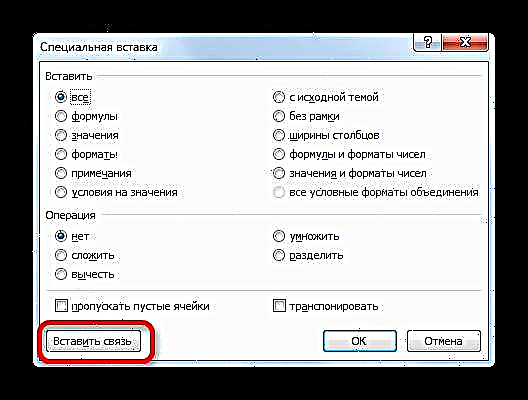

Lektioun: Special Insert an Excel
Method 5: Verbindung tëscht Dëscher a ville Bicher
Zousätzlech kënnt Dir d'Kommunikatioun tëscht Dëschberäicher a verschiddene Bicher organiséieren. E speziellen Insertionsinstrument gëtt benotzt. D'Aktioune wäerte genau d'selwecht sinn wéi déi déi mir an der viregter Method ugesi hunn, ausser datt Dir musst navigéieren wärend Dir Formulen maacht net tëscht Gebidder vum selwechte Buch, awer tëscht Dateien. Natierlech sollten all verbonne Bicher opmaachen.
- Wielt d'Offer vun den Daten, déi Dir an en anert Buch wëllt iwwerdroen. Riets mat engem klickt op et a wielt d'Positioun am Menü deen opmaacht. Kopie.
- Da gi mer an d'Buch an an deem dës Donnéeë mussen agebonne ginn. Wielt déi gewënscht Palette. Recht klickt. Am Kontextmenü am Grupp Optiounen dobäizemaachen wielt Element Paste Link.
- Duerno ginn d'Wäerter agebaut. Wann Daten an der Quell-Aarbechtsbuch ännert, da kënnt d'Tabell-Array aus dem Aarbechtsbuch automatesch op. Iwwregens ass et net néideg datt béid Bicher dofir opmaache sinn. Et geet duer fir just een Aarbechtsbuch opzemaachen, an et wäert automatesch Daten aus engem zougemaachten Dokument erauszéien wann d'Verännerunge virdru gemaach goufen.



Awer et sollt bemierkt datt an dësem Fall den Insert als en onverännerbar Array gemaach gëtt. Wann Dir probéiert eng Zell mat den agebaute Donnéeën z'änneren, kënnt e Message op Iech informéiert datt et onméiglech ass dëst ze maachen.

Ännerungen an esou engem Array verbonne mat engem anere Buch kënnen nëmme gemaach ginn andeems se de Link briechen.
Spalt tëscht Dëscher
Heiansdo musst Dir d'Verbindung tëscht Dëschberäicher briechen. De Grond fir dëst kann entweder de uewe beschriwwene Fall sinn, wann Dir en Array ännert vun engem anere Buch ännert, oder einfach d'Verhalen vum Benotzer datt d'Donnéeën an engem Dësch automatesch vun engem aneren aktualiséiert ginn.
Method 1: d'Verbindung tëscht de Bicher briechen
Dir kënnt d'Verbindung tëscht Bicher an all Zellen briechen andeems Dir praktesch eng Operatioun ausféiert. Zur selwechter Zäit bleiwen d'Donnéeën an den Zellen, awer si wäerte scho statesch net aktualiséierbar Wäerter, déi op kee Fall vun aneren Dokumenter ofhänken.
- Am Buch, an deem Wäerter vun anere Dateie gezunn ginn, gitt op den Tab "Donnéeën"An. Klickt op d'Ikon "Ännerung Kommunikatiounen"op dem Bändchen an der Toolbox lokaliséiert VerbindungenAn. Et sollt bemierkt datt wann dat aktuellt Buch keng Linken op aner Dateie enthält, da ass dëse Knäppchen inaktiv.
- D'Fenster fir Links z'änneren ass gestart. Mir wielt de Fichier mat deem mir d'Verbindung wëlle briechen aus der Lëscht vun de verbonne Bicher (wann et e puer sinn). Klickt op de Knäppchen Break de Link.
- Eng Informatiounsfenster geet op, an där et eng Warnung gëtt iwwer d'Konsequenze vu weideren Aktiounen. Wann Dir sécher sidd wat Dir maache musst, da klickt op de Knäppchen "Bannen verbannen".
- Duerno ginn all Linken op déi spezifizéiert Datei am aktuelle Dokument duerch statesch Wäerter ersat.

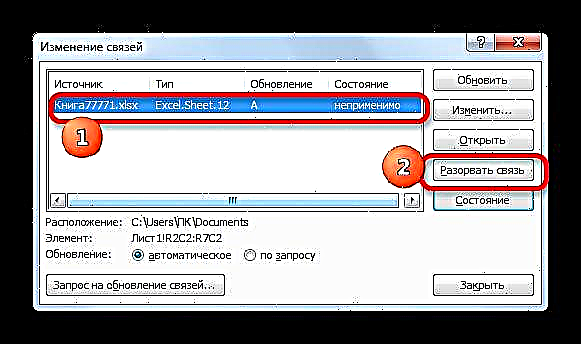


Method 2: Gitt Wäerter an
Awer déi uewe genannte Method ass nëmme gëeegent wann Dir all d'Links tëscht den zwee Bicher komplett muss briechen. Wat maache wann Dir getrennt Tabellen trennt déi an der selwechter Datei sinn? Dir kënnt dat maachen andeems Dir d'Donnéeën kopéiert an se dann op der selwechter Plaz wéi d'Wäerter pechen. Iwwregens, Dir kënnt op déiselwecht Manéier d'Verbindung tëscht den eenzelne Dateberäiche vu verschiddene Bicher briechen ouni d'allgemeng Verbindung tëscht den Dateien ze briechen. Loosst eis kucken wéi dës Method an der Praxis funktionnéiert.
- Wielt de Spektrum an deem mir de Link op en aneren Dësch läschen. Mir klickt op et mat der rietser Maus Knäppchen. Am Menü deen opmécht, wielt KopieAn. Amplaz vun dësen Aktiounen, kënnt Dir eng alternativ Kombinatioun vu Hottaste typen Ctrl + C.
- Weider, ouni d'Selektioun aus demselwechte Fragment ze läschen, klickt op de rechts klickt duerno. Dës Kéier an der Lëscht vun Aktiounen, klickt op d'Ikon Wäerterdéi an der Toolgruppe steet Optiounen dobäizemaachen.
- Duerno ginn all Links an der gewielter Gamme mat statesche Wäerter ersat.



Wéi Dir kënnt gesinn, an Excel ginn et Weeër an Tools fir verschidden Dëscher mateneen ze verbannen. Zur selwechter Zäit kënne tabell Daten op anere Blieder an och a verschiddene Bicher sinn. Wann néideg, kann dës Verbindung einfach gebrach ginn.












